Comment supprimer searchresultsadblocker.com des paramètres d'un navigateur
![]() Écrit par Tomas Meskauskas le (mis à jour)
Écrit par Tomas Meskauskas le (mis à jour)
Qu'est-ce que searchresultsadblocker.com ?
Lors de notre examen de searchresultsadblocker.com, nous avons découvert qu'il s'agissait d'un faux moteur de recherche promu par un pirate de navigateur (une extension indésirable). En règle générale, les utilisateurs ajoutent involontairement des extensions promouvant des adresses telles que searchresultsadblocker.com. Il est important pour les utilisateurs de se méfier des extensions suspectes et de les supprimer si elles sont déjà présentes.
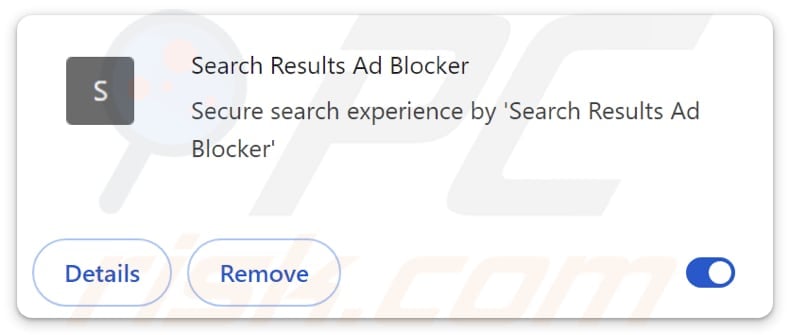
Aperçu de searchresultsadblocker.com
Nous avons classé searchresultsadblocker.com comme un faux moteur de recherche car il ne génère aucun résultat. Au lieu de cela, les utilisateurs sont redirigés vers bing.com, google.com et éventuellement d'autres moteurs de recherche. Bing.com et google.com sont des moteurs de recherche légitimes. Cependant, des sites comme searchresultsadblocker.com peuvent diriger les utilisateurs vers des sites peu fiables.
Les moteurs de recherche non fiables peuvent exposer les utilisateurs à diverses menaces en ligne. Par exemple, ils peuvent promouvoir des sites d'hameçonnage conçus pour voler des informations personnelles, telles que des données de carte de crédit, des identifiants de connexion, des numéros de sécurité sociale, des informations de carte d'identité, etc. Ils peuvent également inciter les utilisateurs à visiter des pages conçues pour distribuer des logiciels indésirables et malveillants.
En outre, les pages web promues par des moteurs de recherche douteux peuvent héberger de fausses loteries, des cadeaux, des escroqueries à l'assistance technique et d'autres contenus potentiellement malveillants. De plus, ces moteurs de recherche peuvent fournir des résultats de recherche non pertinents ou de mauvaise qualité. Dans l'ensemble, il est fortement conseillé d'utiliser des moteurs de recherche réputés pour éviter ces risques.
Comme mentionné dans l'introduction, searchresultsadblocker.com est promu via un pirate de navigateur, une extension appelée Search Results Ad Blocker. Cette extension fait de searchresultsadblocker.com le moteur de recherche par défaut, la page d'accueil et la nouvelle page d'onglet pour forcer les utilisateurs à le visiter. Les modifications peuvent être difficiles à annuler et perturber les activités de navigation normales.
En outre, Search Results Ad Blocker peut recueillir diverses données. Ces données peuvent inclure des requêtes de recherche, l'historique de navigation et des informations personnelles. Les informations récoltées peuvent être vendues à des tiers ou monétisées d'une autre manière, ce qui peut présenter des risques pour la vie privée.
| Nom | searchresultsadblocker.com |
| Type de menace | Browser Hijacker, Redirect, Search Hijacker, Toolbar, Unwanted New Tab (Nouvel onglet indésirable) |
| Extension(s) de navigateur | Bloqueur de publicité pour les résultats de recherche |
| Fonctionnalité supposée | Amélioration de l'expérience de navigation |
| URL promue | searchresultsadblocker.com |
| Noms de détection (searchresultsadblocker.com) | N/A (VirusTotal) |
| Adresse IP du serveur (searchresultsadblocker.com) | 52.59.147.174 |
| Paramètres du navigateur affectés | Page d'accueil, URL du nouvel onglet, moteur de recherche par défaut |
| Symptômes | Manipulation des paramètres du navigateur Internet (page d'accueil, moteur de recherche Internet par défaut, paramètres des nouveaux onglets). Les utilisateurs sont contraints de visiter le site web du pirate et d'effectuer des recherches sur Internet à l'aide de leurs moteurs de recherche. |
| Méthodes de distribution | Annonces pop-up trompeuses, installateurs de logiciels gratuits (bundling), faux installateurs de Flash Player. |
| Dommages | Suivi du navigateur Internet (problèmes potentiels de confidentialité), affichage de publicités indésirables, redirections vers des sites Web douteux. |
| Suppression des maliciels (Windows) |
Pour éliminer d'éventuelles infections par des maliciels, analysez votre ordinateur avec un logiciel antivirus légitime. Nos chercheurs en sécurité recommandent d'utiliser Combo Cleaner. |
Conclusion
Les faux moteurs de recherche se font souvent passer pour des moteurs légitimes. Cependant, leur utilisation peut compromettre la vie privée et la sécurité des utilisateurs. Ils redirigent généralement les utilisateurs vers d'autres sites (souvent indésirables) et sont promus par des extensions qui fonctionnent comme des pirates de navigateur. Les utilisateurs qui sont redirigés vers de faux moteurs de recherche doivent rechercher les pirates de navigateur sur leur ordinateur et les supprimer.
Des exemples de faux moteurs de recherche sont carthemetab.com, shimejiextension.com et dailybiblehub.com.
Comment Search Results Ad Blocker s'est-il installé sur mon ordinateur ?
Les utilisateurs peuvent se retrouver avec leur navigateur détourné en installant des logiciels douteux et (ou) gratuits qui sont livrés avec des pirates de l'air. Lors de l'installation, les utilisateurs peuvent ne pas remarquer les pirates inclus et accepter de les installer ou de les ajouter au logiciel principal. Il est courant que les applications indésirables incluses dans les programmes d'installation soient cachées dans les options "Avancé", "Personnalisé" ou autres options similaires.
En outre, les utilisateurs peuvent ajouter/installer des pirates de navigateur via des pop-ups trompeurs, de fausses mises à jour logicielles, des téléchargements à partir de réseaux P2P, des pages non officielles, des magasins d'applications tiers (ou des téléchargeurs) et d'autres canaux similaires.
Comment éviter l'installation de pirates de navigateur ?
Lorsque vous téléchargez des extensions, des applications ou d'autres logiciels, utilisez toujours des sites web officiels ou des boutiques d'applications de confiance. Lors de l'installation, vérifiez la présence d'offres supplémentaires/de programmes groupés et sélectionnez les paramètres "Avancé" ou "Personnalisé" pour les rejeter. Soyez prudent lorsque vous rencontrez des publicités ou des pop-ups sur des sites web douteux. Ne cliquez pas dessus pour éviter d'être exposé à des pages et des applications douteuses.
En outre, assurez-vous que vos logiciels et votre système d'exploitation sont toujours à jour et exécutez régulièrement des analyses du système à l'aide d'un outil de sécurité réputé. Si votre ordinateur est déjà infecté par Search Results Ad Blocker, nous vous recommandons de lancer une analyse avec Combo Cleaner pour éliminer automatiquement ce pirate de navigateur.
Permissions demandées par Search Results Ad Blocker browser hijacker :
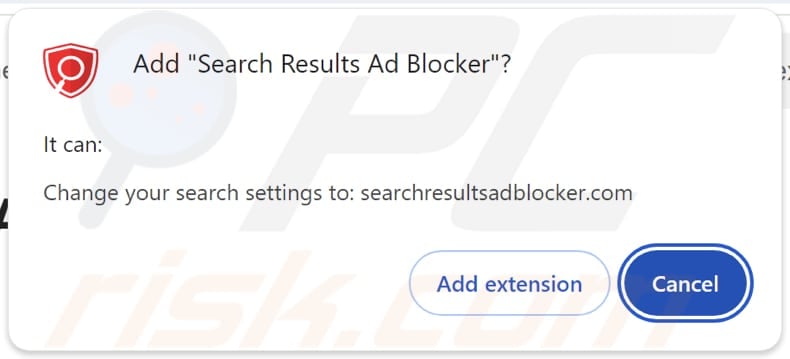
Site web promouvant Search Results Ad Blocker browser hijacker :
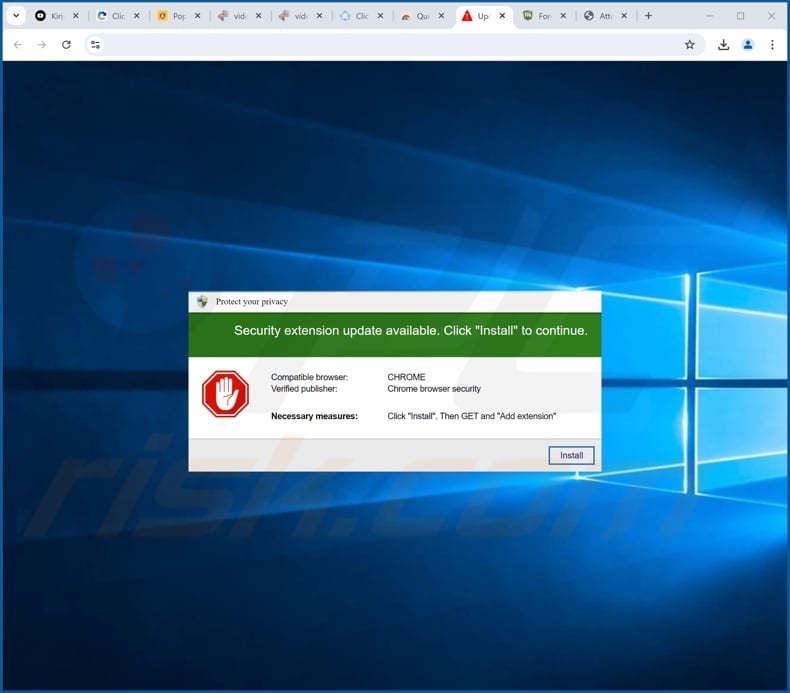
Searchresultsadblocker.com redirige les utilisateurs vers bing.com :
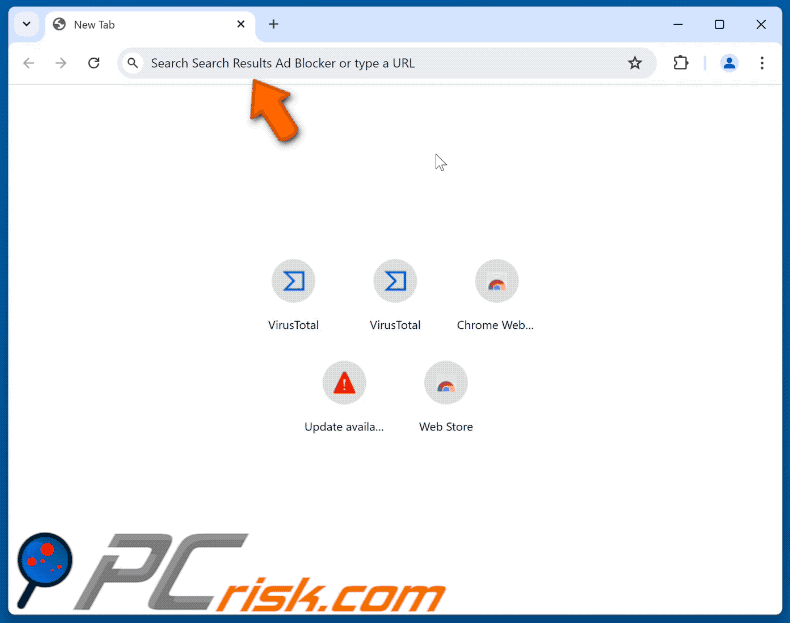
Suppression automatique et instantanée des maliciels :
La suppression manuelle des menaces peut être un processus long et compliqué qui nécessite des compétences informatiques avancées. Combo Cleaner est un outil professionnel de suppression automatique des maliciels qui est recommandé pour se débarrasser de ces derniers. Téléchargez-le en cliquant sur le bouton ci-dessous :
▼ TÉLÉCHARGEZ Combo Cleaner
Le scanneur gratuit vérifie si votre ordinateur est infecté. Pour utiliser le produit complet, vous devez acheter une licence pour Combo Cleaner. 7 jours d’essai limité gratuit disponible. Combo Cleaner est détenu et exploité par Rcs Lt, la société mère de PCRisk. Lire la suite. En téléchargeant n'importe quel logiciel listé sur ce site web vous acceptez notre Politique de Confidentialité et nos Conditions d’Utilisation.
Menu rapide:
- Qu'est-ce que le bloqueur de publicité pour les résultats de recherche ?
- ÉTAPE 1. Désinstallez l'application Search Results Ad Blocker à l'aide du Panneau de configuration.
- ÉTAPE 2. Supprimez le pirate de navigateur Search Results Ad Blocker de Google Chrome.
- ETAPE 3. Supprimez la page d'accueil de searchresultsadblocker.com et le moteur de recherche par défaut de Mozilla Firefox.
- ETAPE 4. Supprimez la redirection searchresultsadblocker.com de Safari.
- ÉTAPE 5. Supprimez les plug-ins malveillants de Microsoft Edge.
Suppression du pirate de navigateur Search Results Ad Blocker :
Utilisateurs de Windows 10:

Cliquez droite dans le coin gauche en bas de l'écran, sélectionnez le Panneau de Configuration. Dans la fenêtre ouverte choisissez Désinstallez un Programme.
Utilisateurs de Windows 7:

Cliquez Démarrer ("Logo de Windows" dans le coin inférieur gauche de votre bureau), choisissez Panneau de configuration. Trouver Programmes et cliquez Désinstaller un programme.
Utilisateurs de macOS (OSX):

Cliquer Localisateur, dans la fenêtre ouverte sélectionner Applications. Glisser l’application du dossier Applications à la Corbeille (localisé sur votre Dock), ensuite cliquer droite sur l’cône de la Corbeille et sélectionner Vider la Corbeille.
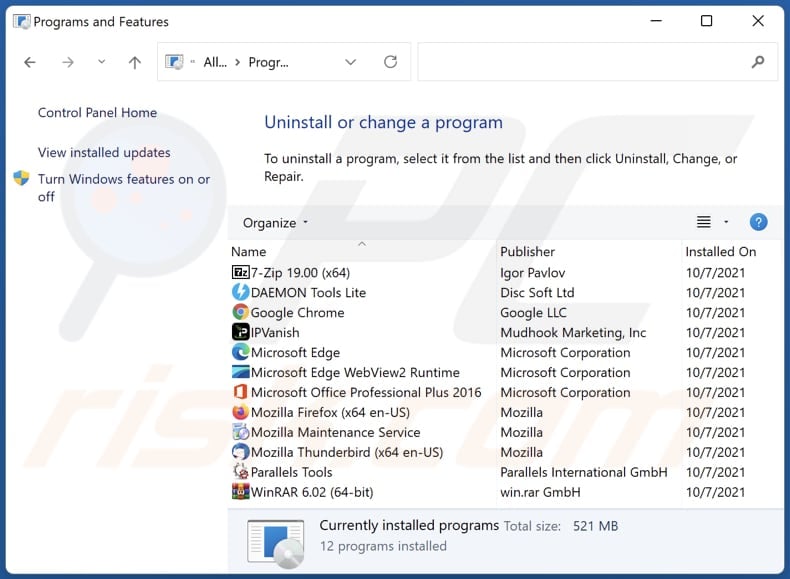
Dans la fenêtre de désinstallation des programmes : recherchez les applications suspectes récemment installées, sélectionnez ces entrées et cliquez sur "Désinstaller" ou "Supprimer".
Après avoir désinstallé les applications potentiellement indésirables (qui provoquent des redirections de navigateur vers le site web searchresultsadblocker.com), analysez votre ordinateur à la recherche de tout composant indésirable restant. Pour analyser votre ordinateur, utilisez le logiciel de suppression de logiciels malveillants recommandé.
Suppression du pirate Search Results Ad Blocker de l'air des navigateurs Internet :
Vidéo montrant comment supprimer les redirections du navigateur :
 Supprimez les extensions malveillantes de Google Chrome :
Supprimez les extensions malveillantes de Google Chrome :
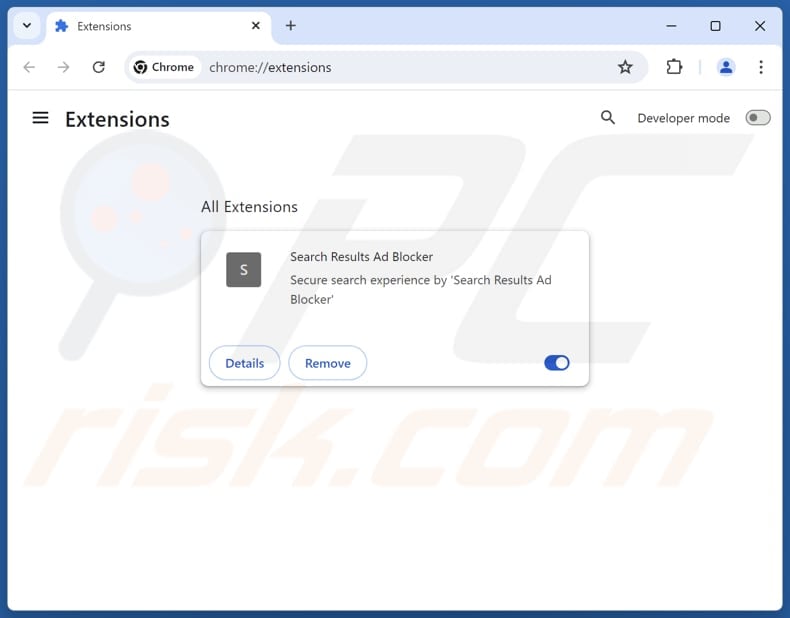
Cliquez sur l'icône du menu Chrome ![]() (dans le coin supérieur droit de Google Chrome), sélectionnez "Extensions" et cliquez sur "Gérer les extensions". Localisez "Search Results Ad Blocker" et d'autres extensions suspectes récemment installées, sélectionnez ces entrées et cliquez sur "Supprimer".
(dans le coin supérieur droit de Google Chrome), sélectionnez "Extensions" et cliquez sur "Gérer les extensions". Localisez "Search Results Ad Blocker" et d'autres extensions suspectes récemment installées, sélectionnez ces entrées et cliquez sur "Supprimer".
Modifiez votre page d'accueil :
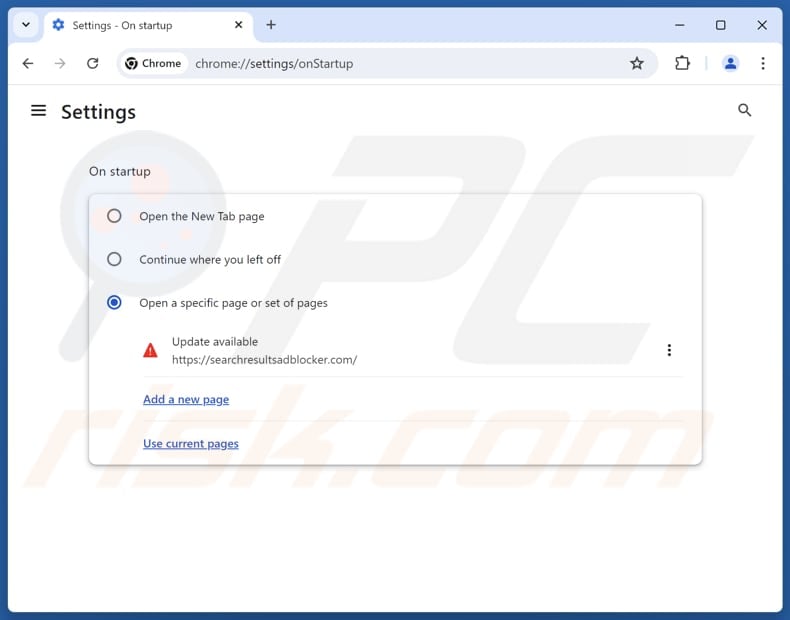
Cliquez sur l'icône de menu de Chrome ![]() (dans le coin supérieur droit de Google Chrome), puis sélectionnez "Paramètres". Dans la section "Au démarrage", désactivez "Search Results Ad Blocker", recherchez une URL de pirate de navigateur (hxxp://www.searchresultsadblocker.com) sous l'option "Ouvrir une page spécifique ou un ensemble de pages". S'il est présent, cliquez sur l'icône des trois points verticaux et sélectionnez "Supprimer".
(dans le coin supérieur droit de Google Chrome), puis sélectionnez "Paramètres". Dans la section "Au démarrage", désactivez "Search Results Ad Blocker", recherchez une URL de pirate de navigateur (hxxp://www.searchresultsadblocker.com) sous l'option "Ouvrir une page spécifique ou un ensemble de pages". S'il est présent, cliquez sur l'icône des trois points verticaux et sélectionnez "Supprimer".
Modifiez votre moteur de recherche par défaut :
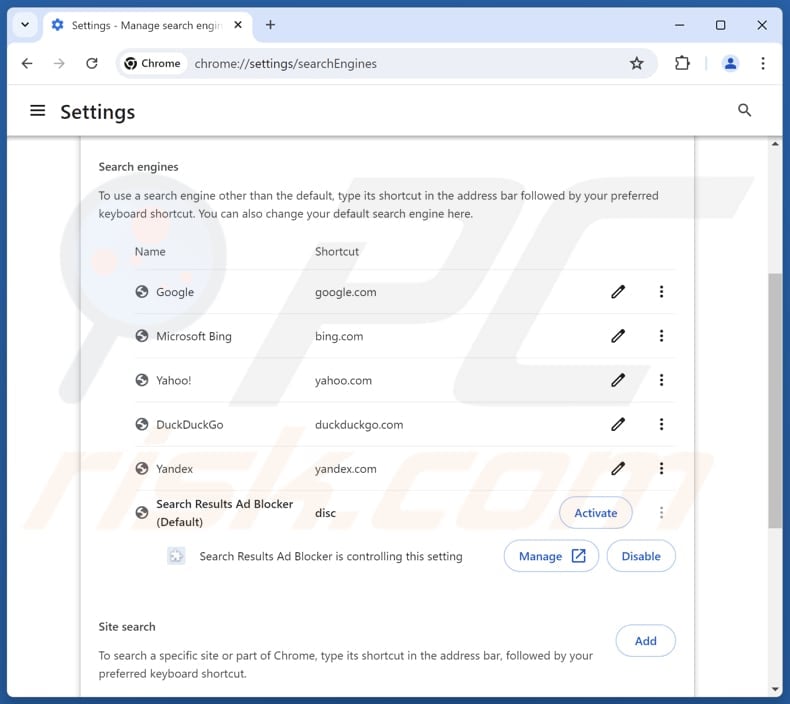
Pour modifier votre moteur de recherche par défaut dans Google Chrome : Cliquez sur l'icône de menu de Chrome ![]() (dans le coin supérieur droit de Google Chrome), sélectionnez "Paramètres", dans la section "Moteur de recherche", cliquez sur "Gérer les moteurs de recherche..", dans la liste ouverte, recherchez "searchresultsadblocker.com", une fois localisé, cliquez sur les trois points verticaux près de cette URL et sélectionnez "Supprimer".
(dans le coin supérieur droit de Google Chrome), sélectionnez "Paramètres", dans la section "Moteur de recherche", cliquez sur "Gérer les moteurs de recherche..", dans la liste ouverte, recherchez "searchresultsadblocker.com", une fois localisé, cliquez sur les trois points verticaux près de cette URL et sélectionnez "Supprimer".
- Si vous avez toujours des problèmes avec les redirections du navigateur et les publicités indésirables, réinitialisez Google Chrome.
Méthode optionnelle :
Si vous continuez à avoir des problèmes avec le search results ad blocker pirate de navigateur, restaurez les paramètres de votre navigateur Google Chrome. Cliquer 'icône du menu Chromel ![]() (dans le coin supérieur droit de Google Chrome) et sélectionner Options. Faire défiler vers le bas de l'écran. Cliquer le lien Avancé… .
(dans le coin supérieur droit de Google Chrome) et sélectionner Options. Faire défiler vers le bas de l'écran. Cliquer le lien Avancé… .

Après avoir fait défiler vers le bas de l'écran, cliquer le bouton Restaurer (Restaurer les paramètres à défaut) .

Dans la fenêtre ouverte, confirmer que vous voulez restaurer les paramètres par défaut de Google Chrome e cliquant le bouton Restaurer.

 Supprimez les extensions malveillantes de Mozilla Firefox :
Supprimez les extensions malveillantes de Mozilla Firefox :
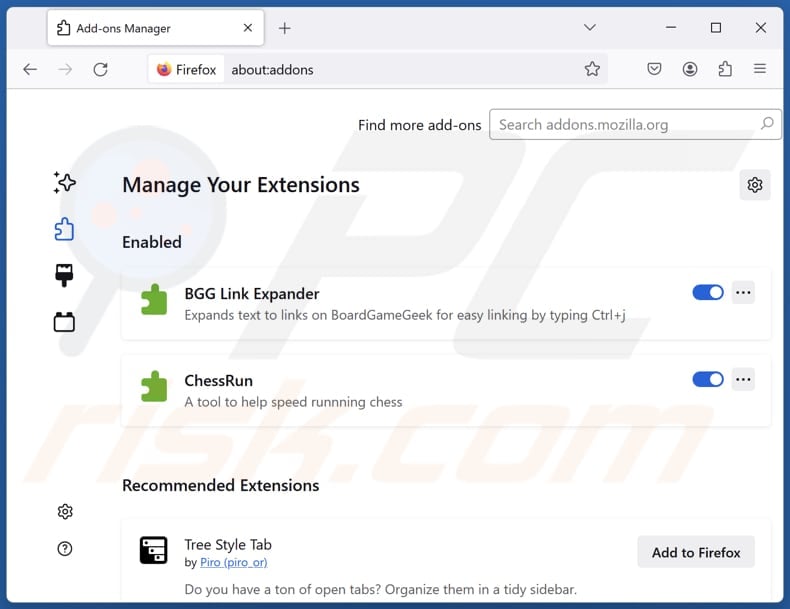
Cliquez sur le menu Firefox ![]() (dans le coin supérieur droit de la fenêtre principale), sélectionnez "Modules complémentaires et thèmes". Cliquez sur "Extensions", dans la fenêtre ouverte, localisez "Search Results Ad Blocker", ainsi que toutes les extensions suspectes récemment installées, cliquez sur les trois points, puis sur "Supprimer".
(dans le coin supérieur droit de la fenêtre principale), sélectionnez "Modules complémentaires et thèmes". Cliquez sur "Extensions", dans la fenêtre ouverte, localisez "Search Results Ad Blocker", ainsi que toutes les extensions suspectes récemment installées, cliquez sur les trois points, puis sur "Supprimer".
Modifiez votre page d'accueil :
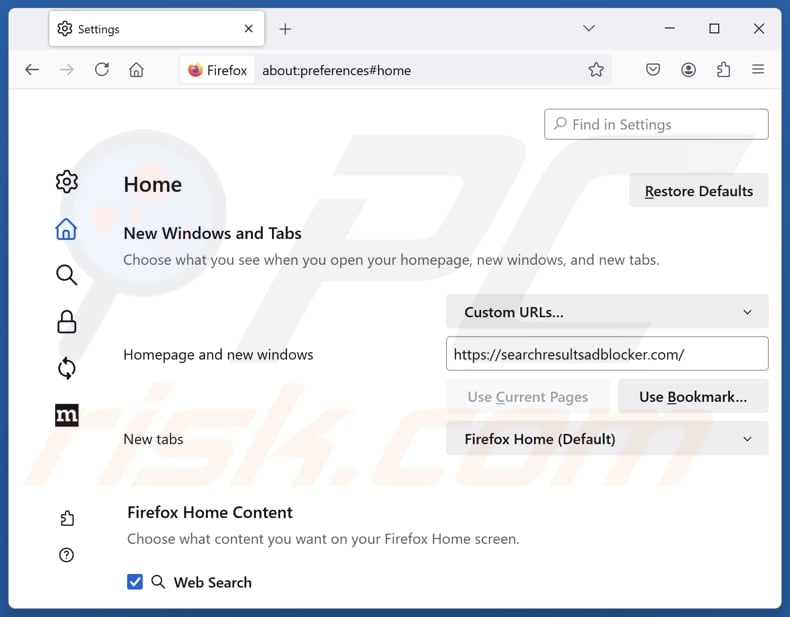
Pour réinitialiser votre page d'accueil, cliquez sur le menu Firefox ![]() (dans le coin supérieur droit de la fenêtre principale), puis sélectionnez "Paramètres", dans la fenêtre ouverte désactivez "Search Results Ad Blocker", supprimez hxxp://searchresultsadblocker.com et entrez votre domaine préféré, qui s'ouvrira chaque fois que vous démarrerez Mozilla Firefox.
(dans le coin supérieur droit de la fenêtre principale), puis sélectionnez "Paramètres", dans la fenêtre ouverte désactivez "Search Results Ad Blocker", supprimez hxxp://searchresultsadblocker.com et entrez votre domaine préféré, qui s'ouvrira chaque fois que vous démarrerez Mozilla Firefox.
Modifiez votre moteur de recherche par défaut :
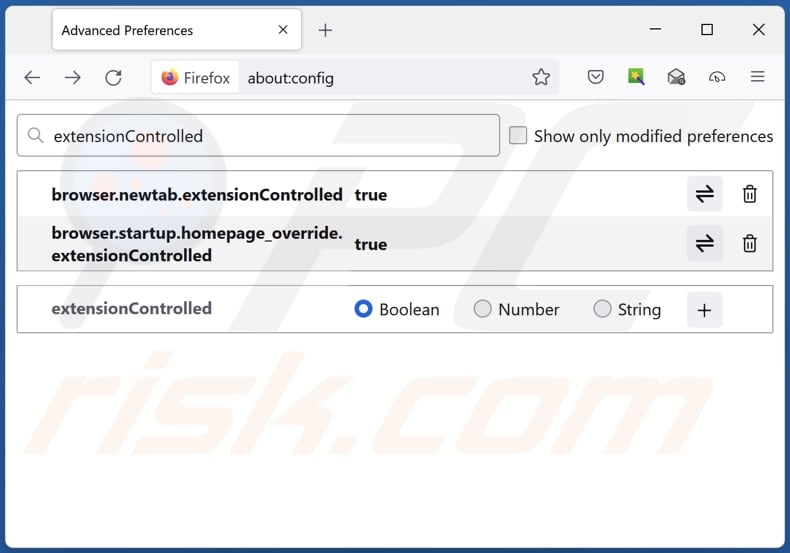
Dans la barre d'adresse URL, tapez "about:config" et appuyez sur Entrée. Cliquez sur "Accepter les risques et continuer".
Dans le filtre de recherche en haut, tapez : "extensionControlled". Définissez les deux résultats à "false" en double-cliquant sur chaque entrée ou en cliquant sur le bouton ![]() .
.
Méthode optionnelle:
Les utilisateurs d'ordinateur qui ont des problèmes avec la suppression des search results ad blocker pirate de navigateur peuvent restaurer leurs paramètres de Mozilla Firefox.
Ouvrez Mozilla FireFox, dans le haut à gauche dans la fenêtre principale cliquer sur le menu Firefox, ![]() dans le menu ouvert cliquez sur l'icône Ouvrir le menu d'aide,
dans le menu ouvert cliquez sur l'icône Ouvrir le menu d'aide, ![]()
 Sélectionnez Information de Dépannage.
Sélectionnez Information de Dépannage.

Dans la fenêtre ouverte cliquez sur le bouton Restaurer Firefox.

Dans la fenêtre ouverte, confirmez que vous voulez restaurer les paramètres de Mozilla Firefox à défaut en cliquant sur le bouton Restaurer.

 Supprimer les extensions malicieuses de Safari:
Supprimer les extensions malicieuses de Safari:

Assurez-vous que votre navigateur Safari est actif et cliquer le menu Safari, ensuite sélectionner Préférences...

Dans la fenêtre préférences sélectionner l’onglet Extensions tab. Rechercher toutes extensions suspicieuses récemment installées et désinstaller-les.

Dans la fenêtre préférences sélectionner l’onglet Général assurez-vous que votre d’accueil est configuré à un URL préféré, si elle est déjà altérée par un pirate de navigateur- changez-le.

Dans la fenêtre préférences sélectionner l’onglet Recherche et assurez-vous que votre moteur de recherche Internet est sélectionné.
Méthode optionnelle:
Assurez-vous que votre navigateur Safari est actif et cliquer sur le menu Safari. À partir du menu déroulant sélectionner Supprimer l’historique et les données des sites web...

Dans la fenêtre ouverte sélectionner tout l’historique et cliquer le bouton Supprimer l’historique.

 Supprimer les extensions malveillantes de Microsoft Edge :
Supprimer les extensions malveillantes de Microsoft Edge :

Cliquez sur l'icône du menu Edge ![]() (en haut à droite de Microsoft Edge), sélectionnez "Extensions". Repérez les extensions de navigateur suspectes récemment installées et supprimez-les.
(en haut à droite de Microsoft Edge), sélectionnez "Extensions". Repérez les extensions de navigateur suspectes récemment installées et supprimez-les.
Modifiez votre page d'accueil et les nouveaux paramètres de l'onglet :

Cliquez sur l'icône du menu Edge ![]() (en haut à droite de Microsoft Edge), sélectionnez "Paramètres". Dans la section "Au démarrage", recherchez le nom du pirate de navigateur et cliquez sur "Désactiver".
(en haut à droite de Microsoft Edge), sélectionnez "Paramètres". Dans la section "Au démarrage", recherchez le nom du pirate de navigateur et cliquez sur "Désactiver".
Changez votre moteur de recherche Internet par défaut :

Pour changer votre moteur de recherche par défaut dans Microsoft Edge : Cliquez sur l'icône du menu Edge ![]() (en haut à droite de Microsoft Edge), sélectionnez " Confidentialité et services", faites défiler jusqu'au bas de la page et sélectionnez "Barre d'adresse". Dans la section "Moteur de recherche utilisés dans la barre d'adresse", recherchez le nom du moteur de recherche Internet indésirable, lorsqu'il est localisé, cliquez sur le bouton "Désactiver" situé à côté. Vous pouvez également cliquer sur "Gérer les moteurs de recherche", dans le menu ouvert, chercher le moteur de recherche Internet indésirable. Cliquez sur l'icône du puzzle
(en haut à droite de Microsoft Edge), sélectionnez " Confidentialité et services", faites défiler jusqu'au bas de la page et sélectionnez "Barre d'adresse". Dans la section "Moteur de recherche utilisés dans la barre d'adresse", recherchez le nom du moteur de recherche Internet indésirable, lorsqu'il est localisé, cliquez sur le bouton "Désactiver" situé à côté. Vous pouvez également cliquer sur "Gérer les moteurs de recherche", dans le menu ouvert, chercher le moteur de recherche Internet indésirable. Cliquez sur l'icône du puzzle ![]() à proximité et sélectionnez "Désactiver".
à proximité et sélectionnez "Désactiver".
Méthode optionnelle :
Si vous continuez à avoir des problèmes avec la suppression de search results ad blocker pirate de navigateur, réinitialisez les paramètres de votre navigateur Microsoft Edge. Cliquez sur l'icône du menu Edge ![]() (dans le coin supérieur droit de Microsoft Edge) et sélectionnez Paramètres.
(dans le coin supérieur droit de Microsoft Edge) et sélectionnez Paramètres.

Dans le menu des paramètres ouvert, sélectionnez Réinitialiser les paramètres.

Sélectionnez Rétablir la valeur par défaut de tous les paramètres. Dans la fenêtre ouverte, confirmez que vous souhaitez rétablir les paramètres Microsoft Edge à leur valeur par défaut en cliquant sur le bouton Réinitialiser.

- Si cela ne vous a pas aidé, suivez ces instructions alternatives qui expliquent comment réinitialiser le navigateur Microsoft Edge.
Résumé:
 Un pirate de navigateur est un type de logiciel de publicité qui altère les paramètres du navigateur Internet de l’utilisateur en changeant la page d’accueil et le moteur de recherche Internet par défaut de l’utilisateur pour certains site web indésirables. Habituellement ce type de logiciel de publicité infiltre le système d’exploitation de l’utilisateur à travers les téléchargements de logiciels gratuits. Si votre téléchargement est géré par un téléchargement client soyez sûr de décliner l’installation de plug-ins et de barres d’outils de navigateur publicisés qui cherche à changer votre page d’accueil et votre moteur de recherche Internet par défaut.
Un pirate de navigateur est un type de logiciel de publicité qui altère les paramètres du navigateur Internet de l’utilisateur en changeant la page d’accueil et le moteur de recherche Internet par défaut de l’utilisateur pour certains site web indésirables. Habituellement ce type de logiciel de publicité infiltre le système d’exploitation de l’utilisateur à travers les téléchargements de logiciels gratuits. Si votre téléchargement est géré par un téléchargement client soyez sûr de décliner l’installation de plug-ins et de barres d’outils de navigateur publicisés qui cherche à changer votre page d’accueil et votre moteur de recherche Internet par défaut.
Aide pour la suppression:
Si vous éprouvez des problèmes tandis que vous essayez de supprimer search results ad blocker pirate de navigateur de votre ordinateur, s'il vous plaît demander de l'aide dans notre forum de suppression de logiciels malveillants.
Publier un commentaire:
Si vous avez de l'information additionnelle sur search results ad blocker pirate de navigateur ou sa suppression s'il vous plaît partagez vos connaissances dans la section commentaires ci-dessous.
Source: https://www.pcrisk.com/removal-guides/30628-searchresultsadblocker-com-redirect
Foire aux questions (FAQ)
Quel est le but de forcer les utilisateurs à visiter le site web searchresultsadblocker.com ?
L'objectif de la redirection des utilisateurs vers le site searchresultsadblocker.com est de faire gagner de l'argent aux créateurs du site. Ils y parviennent en augmentant le trafic du site web et en recueillant éventuellement des données sur les utilisateurs.
La visite de searchresultsadblocker.com constitue-t-elle une menace pour ma vie privée ?
Les faux moteurs de recherche sont souvent créés pour recueillir une série de données sur les utilisateurs, qui peuvent ensuite être exploitées de différentes manières. Ainsi, visiter searchresultsadblocker.com peut exposer les utilisateurs à divers risques.
Comment un pirate de navigateur s'est-il infiltré dans mon ordinateur ?
Les pirates de navigateur sont souvent intégrés à des programmes douteux ou gratuits, dissimulés dans des programmes d'installation sous forme d'offres supplémentaires. Ils peuvent également être acquis à partir de boutiques d'applications tierces, de téléchargeurs douteux, de réseaux peer-to-peer, de sites Web non officiels, de publicités trompeuses, de fausses mises à jour de logiciels, etc.
Combo Cleaner m'aidera-t-il à supprimer le pirate de l'air FunSafeTab ?
Oui, Combo Cleaner analysera votre ordinateur et éliminera efficacement les pirates de navigateur. La suppression manuelle peut s'avérer insuffisante, en particulier dans le cas de pirates multiples qui peuvent se réinstaller les uns les autres. Par conséquent, il peut être nécessaire de supprimer tous les pirates en une seule fois pour garantir une éradication complète.
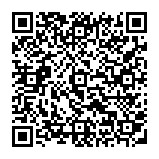
▼ Montrer la discussion